আইফোন 13 এ মুছে ফেলা বার্তাগুলি কীভাবে পুনরুদ্ধার করবেন?
এপ্রিল 28, 2022 • ফাইল করা হয়েছে: ডেটা পুনরুদ্ধার সমাধান • প্রমাণিত সমাধান
প্রযুক্তি ডিভাইসগুলি অত্যন্ত দরকারী গ্যাজেট। তারা গুরুত্বপূর্ণ বার্তাগুলি সঞ্চয় করে যা পুরানো স্মৃতি রিফ্রেশ করতে পারে বা গুরুত্বপূর্ণ তথ্যের জন্য ব্যবহার করা যেতে পারে। অনেক সময়, লোকেরা জেনেশুনে বা ভুলবশত ফোনের মেমরি স্টোরেজ ফ্রি করতে মেসেজ ডিলিট করে। এই বার্তাগুলি দরকারী হতে পারে এবং আপনি সেগুলি ফেরত পেতে চাইতে পারেন৷ এটি আর উদ্বেগের কারণ নয়। Dr.Fone-এর মতো চমৎকার অ্যাপের সাহায্যে আপনি সহজেই iPhone 13 এবং অন্যান্য মোবাইল ডিভাইসে মুছে ফেলা মেসেজ পুনরুদ্ধার করতে পারবেন।
iPhone 13 অত্যন্ত প্রস্তাবিত iOS ফোন ডিভাইসগুলির সিরিজের সর্বশেষতম। এটির একটি উচ্চ-মানের ব্যবহারকারী ইন্টারফেস, অত্যন্ত উন্নত বৈশিষ্ট্য এবং একটি আকর্ষণীয় ডিজাইন রয়েছে। আপনি আপনার iPhone 13 গ্যাজেটে Dr.Fone - ডেটা পুনরুদ্ধারের বৈশিষ্ট্যগুলি ব্যবহার করতে পারেন এবং বার্তা মুছে ফেলা এবং উত্তেজনা পুনরুদ্ধার থেকে পরিত্রাণ পেতে পারেন৷ এখানে তা করার জন্য সহজ গাইড।
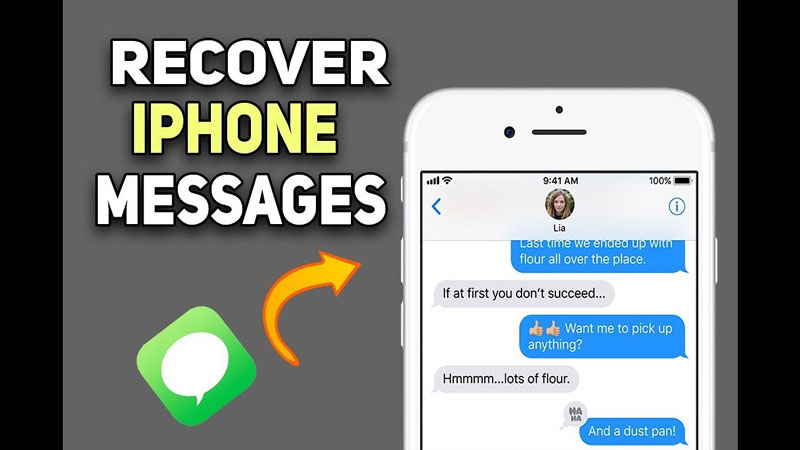
পার্ট 1: কয়েক ক্লিকে মুছে ফেলা বার্তা পুনরুদ্ধার করুন
মুছে ফেলা ডেটা, ছবি এবং দরকারী বার্তাগুলির দ্রুত এবং কার্যকর পুনরুদ্ধার জীবনকে অনেক সহজ করে তোলে। Dr.Fone-এর মাধ্যমে, এই সব কিছু কিছু ক্লিকেই সম্ভব। Dr.Fone - ডেটা রিকভারি মেকানিজম আপনাকে খুব দ্রুত এক ডিভাইস থেকে অন্য ডিভাইসে ডেটা স্থানান্তর ও সঞ্চয় করার বিকল্প দেয়।
Dr.Fone দ্বারা উন্নত ডেটা পুনরুদ্ধার বিকল্পটি আপনার বেশিরভাগ ডেটা পুনরুদ্ধার করতে ব্যবহার করা যেতে পারে। এটি বিভিন্ন উপায়ে পুনরুদ্ধার করা যেতে পারে। এর মধ্যে রয়েছে ডিভাইসগুলি থেকে সরাসরি ডেটা পুনরুদ্ধার করা, হারিয়ে যাওয়া বার্তা এবং ডেটা ফিরে পেতে iCloud সিঙ্ক করা ফাইলগুলি ব্যবহার করা বা ডেটা পুনরুদ্ধারের জন্য iTunes ব্যবহার করা৷ আমরা নীচে এই পদ্ধতিগুলির প্রতিটি এবং এটি করার জন্য অনুসরণ করা পদক্ষেপগুলি নিয়ে আলোচনা করব৷

Dr.Fone - ডেটা রিকভারি (iOS)
যেকোনো iOS ডিভাইস থেকে পুনরুদ্ধার করার জন্য সেরা টুলকিট!
- আইটিউনস, আইক্লাউড বা ফোন থেকে সরাসরি ফাইল পুনরুদ্ধার করার প্রযুক্তির সাথে ডিজাইন করা হয়েছে ।
- ডিভাইসের ক্ষতি, সিস্টেম ক্র্যাশ, বা দুর্ঘটনাক্রমে ফাইল মুছে ফেলার মতো গুরুতর পরিস্থিতিতে ডেটা পুনরুদ্ধার করতে সক্ষম।
- আইফোন 13/12/11, আইপ্যাড এয়ার 2, আইপড, আইপ্যাড ইত্যাদির মতো সমস্ত জনপ্রিয় আইওএস ডিভাইসগুলিকে সম্পূর্ণরূপে সমর্থন করে।
- Dr.Fone - Data Recovery (iOS) থেকে উদ্ধারকৃত ফাইলগুলিকে সহজেই আপনার কম্পিউটারে রপ্তানি করার বিধান।
- ব্যবহারকারীরা দ্রুত ডেটার সম্পূর্ণ অংশ লোড না করেই নির্বাচনী ডেটা প্রকারগুলি পুনরুদ্ধার করতে পারে৷
দুর্ঘটনাক্রমে বা ইচ্ছাকৃতভাবে আইফোনে গুরুত্বপূর্ণ বার্তাগুলি মুছে ফেলা এখন আর বড় বিষয় নয়। Dr. Fone-এর মোবাইল সলিউশন অ্যাপের মাধ্যমে, নিচের তালিকাভুক্ত ধাপগুলি অনুসরণ করে সেগুলি পুনরুদ্ধার করা যেতে পারে।
ধাপ 1. আপনার ল্যাপটপ বা কম্পিউটারে Dr.Fone অ্যাপটি ডাউনলোড এবং ইনস্টল করুন।

ধাপ 2. সিস্টেমে আপনার iPhone 13 গ্যাজেট সংযোগ করুন এবং "iOS ডেটা পুনরুদ্ধার করুন" চয়ন করুন৷

ধাপ 3. "iOS ডিভাইস থেকে পুনরুদ্ধার" নির্বাচন করুন।
ধাপ 4. স্ক্যান টিপুন এবং আইফোনকে সমস্ত মুছে ফেলা বার্তা খুঁজে পেতে দিন।

ধাপ 5. কয়েক মিনিট পরে, মুছে ফেলা বার্তাগুলি আপনার সিস্টেমে প্রদর্শিত হবে।
ধাপ 6. মুছে ফেলা বার্তাগুলি পুনরুদ্ধার করতে "কম্পিউটারে পুনরুদ্ধার করুন" বা "ডিভাইসগুলিতে পুনরুদ্ধার করুন" টিপুন।

পার্ট 2: iCloud অ্যাকাউন্ট থেকে পুনরুদ্ধার করুন
iPhone 13 বিভিন্ন নিরাপত্তা বিকল্প এবং বৈশিষ্ট্য সহ আসে। আপনি যখন Dr.Fone সফ্টওয়্যার সমাধান অ্যাপটি ইনস্টল করেন তখন এই বৈশিষ্ট্যগুলি আরও উন্নত হয়। আপনার iPhone এর iCloud অ্যাকাউন্ট থেকে মুছে ফেলা বার্তাগুলি পুনরুদ্ধার করার পদক্ষেপগুলি এখানে রয়েছে৷
- Dr.Fone ইনস্টল করুন এবং আপনার iPhone 13 একটি ল্যাপটপ বা কম্পিউটারের সাথে সংযুক্ত করুন।
- " iCloud সিঙ্ক করা ফাইলগুলি থেকে পুনরুদ্ধার করুন " পড়ার আইকনে ক্লিক করুন ৷
- সমস্ত সিঙ্ক করা ফাইল দেখতে আপনার iCloud অ্যাকাউন্টে সাইন ইন করুন।
- আপনি যেগুলি পুনরুদ্ধার করতে চান তা চয়ন করুন এবং সেগুলি আবার ডাউনলোড করুন৷
- ডাউনলোড সম্পূর্ণ করার পরে, Dr.Fone দিয়ে সিঙ্ক করা ফাইলটি স্ক্যান করুন ।
- মুছে ফেলা বার্তাগুলির পূর্বরূপ দেখুন এবং আপনি যেগুলি পুনরুদ্ধার করতে চান তা চয়ন করুন৷
- আপনার কম্পিউটারে পুনরুদ্ধার বার্তা রপ্তানি করুন.
- আপনি পরে সেই বার্তাগুলিকে আপনার আইফোনে স্থানান্তর করতে পারেন৷
পার্ট 3: iTunes থেকে পুনরুদ্ধার করুন
হারিয়ে যাওয়া আইফোন বার্তাগুলি পুনরুদ্ধার করার আরও একটি উপায় হল iTunes এর মাধ্যমে। প্রক্রিয়াটি মোটামুটি সহজ এবং সহজবোধ্য। এখানে তাই করার পদক্ষেপ আছে
- আপনার iPhone এ Wondershare Dr.Fone অ্যাপটি ডাউনলোড এবং ইনস্টল করুন।
- কম্পিউটারে আপনার আইফোন সংযোগ করুন.
- কম্পিউটারে সমস্ত iTunes ব্যাকআপ স্ক্যান করতে " iTunes ব্যাকআপ থেকে পুনরুদ্ধার করুন নির্বাচন করুন৷
- iTunes ব্যাকআপ ফাইল থেকে আপনার মুছে ফেলা বার্তাগুলি বের করতে স্ক্যান করা শুরু করুন ।
- সমস্ত মুছে ফেলা টেক্সট এবং বার্তা দেখতে শুরু করতে " বার্তা " ক্লিক করুন৷
- আপনার যেগুলি পুনরুদ্ধার করতে হবে সেগুলি চিহ্নিত করুন এবং পুনরুদ্ধার করতে ক্লিক করুন৷
- বার্তা এখন আপনার ডিভাইসে আছে.
পার্ট 4: মুছে ফেলা বার্তা সম্পর্কে প্রায়শই জিজ্ঞাসিত প্রশ্নাবলী
1. মুছে ফেলা বার্তা স্থায়ীভাবে চলে গেছে?
না, আপনি যদি আইফোন বা অন্য ফোনে মেসেজ মুছে দেন, তাহলে সেগুলি ফিরিয়ে আনা যাবে। Dr.Fone-এর মতো উন্নত অ্যাপ, সহজ পুনরুদ্ধার পদ্ধতির মাধ্যমে, iTunes, iCloud এবং অন্যান্য উপায়ে আইফোনে মুছে ফেলা বার্তাগুলি পুনরুদ্ধার করতে আপনাকে সাহায্য করে। আগে মুছে ফেলা সমস্ত গুরুত্বপূর্ণ বার্তাগুলি স্ক্যান করতে এবং পুনরুদ্ধার করতে আপনাকে উপরে তালিকাভুক্ত সহজ পদক্ষেপগুলি অনুসরণ করতে হবে৷ প্রক্রিয়াটি সহজ, সুবিধাজনক এবং দ্রুত।
2. আমি কি আমার iPhone ক্যারিয়ার থেকে মুছে ফেলা বার্তা পেতে পারি?
হ্যাঁ, আপনি আপনার সেলুলার ক্যারিয়ারের মাধ্যমে মুছে ফেলা বার্তাগুলি ফিরে পেতে পারেন৷ সাধারণত, আইফোনে মুছে ফেলা বার্তাগুলি iTunes বা iCloud ব্যাকআপের মাধ্যমে পুনরুদ্ধার করা যেতে পারে। কোনো কারণে তা সম্ভব না হলে, মুছে ফেলা বার্তাগুলি পুনরুদ্ধার করতে আপনাকে অবশ্যই আপনার সেলুলার ক্যারিয়ারে পৌঁছাতে হবে। আপনার সেল ফোন ক্যারিয়ার কিছু সময়ের জন্য টেক্সট বার্তা সংরক্ষণ করে, এমনকি সেগুলি মুছে ফেলার পরেও৷ যেকোন জরুরী পরিস্থিতিতে সেই বার্তাগুলি পুনরুদ্ধার করতে তাদের সাথে যোগাযোগ করা যেতে পারে।
3. আমি কি ভাইবারে মুছে ফেলা বার্তাগুলি ফিরে পেতে পারি?
ভাইবারে মুছে ফেলা বার্তাগুলি ফিরে পাওয়া খুব কঠিন নয়। শুধু অ্যাপটি পুনরায় ইনস্টল করুন এবং আপনার ফোনটিকে একই Google অ্যাকাউন্টে সংযুক্ত করুন। ভাইবার চ্যাটগুলি ডিফল্টভাবে আপনার Google অ্যাকাউন্ট বা iCloud এর সাথে লিঙ্ক করা থাকে, এইভাবে একটি কার্যকর ব্যাকআপ প্রক্রিয়া তৈরি করে৷ অ্যাকাউন্ট সেট করার সময় আপনি রিস্টোর অপশন পাবেন। শুধু বোতাম টিপুন এবং আপনার হারিয়ে যাওয়া ভাইবার বার্তাগুলি পুনরুদ্ধার করুন৷
তলদেশের সরুরেখা
স্মার্ট অ্যাপস এবং স্মার্টফোন একটি মারাত্মক সমন্বয় তৈরি করে। Dr.Fone হল উন্নত iOS এবং Android ডিভাইসগুলির সাথে সামঞ্জস্যপূর্ণ এমনই একটি উচ্চ-মানের এবং সর্বাঙ্গীণ অ্যাপ৷ পাসওয়ার্ড পুনরুদ্ধার থেকে শুরু করে স্ক্রীন-লক পুনরুদ্ধার এবং ডেটা পুনরুদ্ধার এবং হারিয়ে যাওয়া বার্তাগুলি ফিরে পেতে এটি আপনার সমস্ত আইফোন সমস্যার এক-স্টপ সমাধান । তাই আপনি যদি আপনার iPhone আপগ্রেড করতে চান এবং সর্বশেষ সংস্করণ পেতে চান, তাহলে কয়েক মিনিটের মধ্যে আপনার সমস্ত ডেটা ফিরে পেতে Dr.Fone ইনস্টল করুন। অ্যাপটি ব্যয়বহুল এবং বিশ্বস্ত।
আইফোন ডেটা রিকভারি
- 1 আইফোন পুনরুদ্ধার
- আইফোন থেকে মুছে ফেলা ফটো পুনরুদ্ধার করুন
- আইফোন থেকে মুছে ফেলা ছবি বার্তা পুনরুদ্ধার করুন
- আইফোনে মুছে ফেলা ভিডিও পুনরুদ্ধার করুন
- আইফোন থেকে ভয়েসমেল পুনরুদ্ধার করুন
- আইফোন মেমরি রিকভারি
- আইফোন ভয়েস মেমো পুনরুদ্ধার করুন
- আইফোনে কল ইতিহাস পুনরুদ্ধার করুন
- মুছে ফেলা আইফোন অনুস্মারক পুনরুদ্ধার করুন
- আইফোনে রিসাইকেল বিন
- হারিয়ে যাওয়া আইফোন ডেটা পুনরুদ্ধার করুন
- আইপ্যাড বুকমার্ক পুনরুদ্ধার করুন
- আনলক করার আগে iPod Touch পুনরুদ্ধার করুন
- আইপড টাচ ফটো পুনরুদ্ধার করুন
- আইফোন ফটো অদৃশ্য
- 2 আইফোন রিকভারি সফটওয়্যার
- Tenorshare iPhone ডেটা রিকভারি বিকল্প
- শীর্ষ iOS ডেটা পুনরুদ্ধার সফ্টওয়্যার পর্যালোচনা করুন
- Fonepaw আইফোন ডেটা রিকভারি বিকল্প
- 3 ভাঙ্গা ডিভাইস পুনরুদ্ধার






সেলিনা লি
প্রধান সম্পাদক